Alle cellen tegelijk centreren in Excel 2013
De gegevens in een spreadsheet kunnen allerlei informatie bevatten die nuttig is voor uw collega's en collega's, maar een deel van het belang van die informatie kan verloren gaan als de spreadsheet niet zo is opgemaakt dat deze gemakkelijk kan worden gelezen. Er zijn veel aanpassingen mogelijk in Excel 2013 om de leesbaarheid van een spreadsheet te verbeteren, maar een nuttige is om de informatie in uw cellen te centreren.
Hoewel dit niet in alle gevallen nodig is, kan het voor sommige bladen nuttig zijn. Maar individueel centreren van cellen, kolommen of rijen kan vervelend zijn, dus gelukkig is er een eenvoudige manier om alle cellen in uw spreadsheet tegelijk te centreren. Lees dus verder onze tutorial hieronder om erachter te komen hoe.
Centreer alle cellen horizontaal in Excel 2013
De stappen in dit artikel laten zien hoe u alle cellen in uw spreadsheet kunt selecteren en ze vervolgens allemaal tegelijk kunt centreren. Deze gids zal zich concentreren op het horizontaal centreren van al deze cellen, maar u kunt er ook voor kiezen om op de middelste uitlijnknop te klikken, direct boven de middelste knop waarop we hieronder zullen klikken.
Stap 1: Open uw spreadsheet in Excel 2013.
Stap 2: klik op de knop in de linkerbovenhoek van het werkblad om alle cellen te selecteren.

Stap 3: klik op het tabblad Home bovenaan het venster.
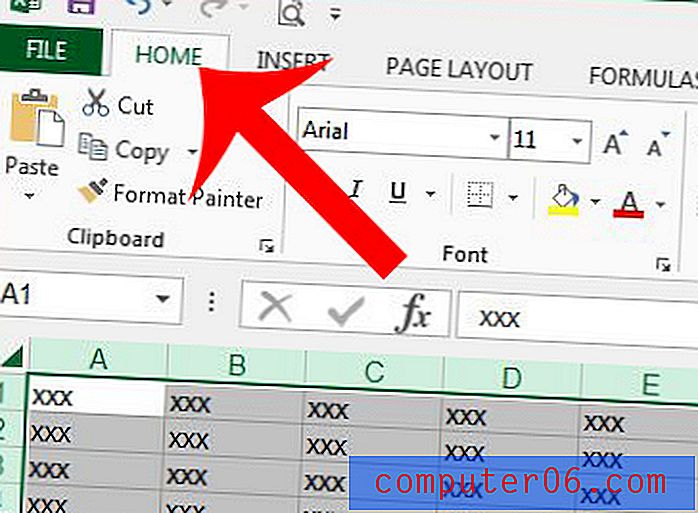
Stap 4: klik op de middelste knop in het gedeelte Uitlijning van het lint bovenaan het venster. Zoals eerder vermeld, kunt u ook op de middelste uitlijnknop boven de middelste knop klikken om uw cellen ook verticaal te centreren.
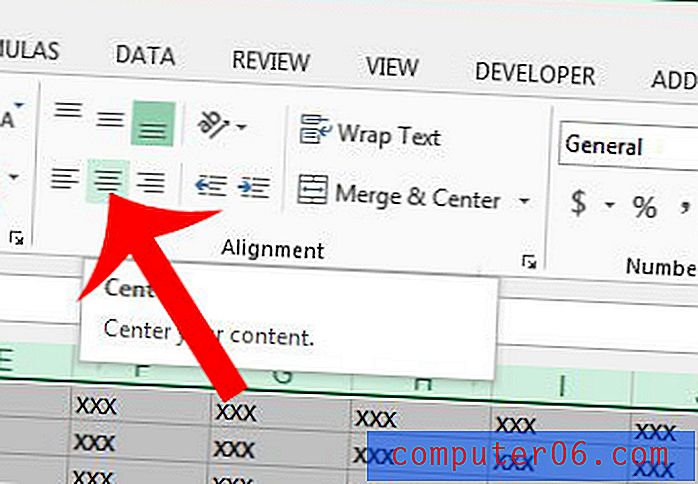
Als de gegevens in uw cellen niet binnen de standaardcelbreedte passen, laat dit artikel zien hoe u automatisch al uw kolommen kunt aanpassen aan de grootte van de gegevens die erin staan.



